如何用excel修改证件照背景色
1、打开你的笔记本电脑并进入win 7系统桌面,在桌面空白处鼠标右键单击-新建xlsx表格如下图所示:
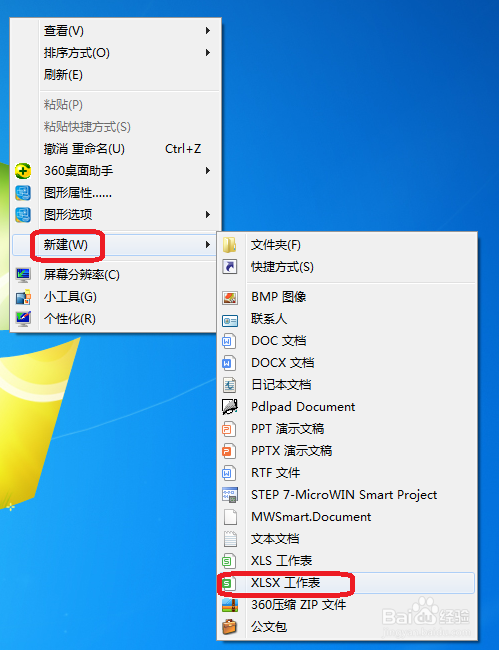
2、双击鼠标打开刚刚新建的excel表格,依次鼠标单击菜单栏上的 插入-图片-本地图片,如下图所示,
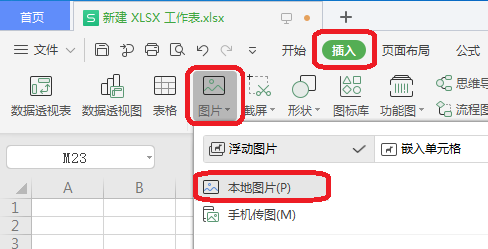
3、这时候你的证件照会被插入excel表中,如下图所示
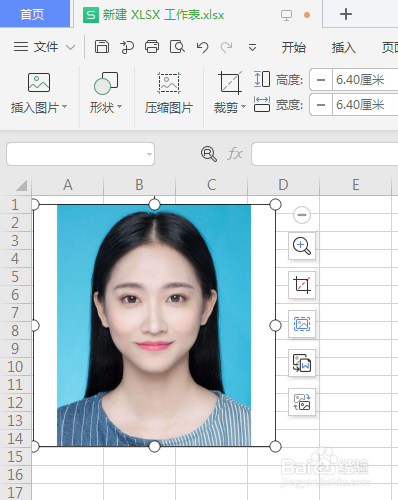
4、鼠标单击你刚刚插入的证件照,然后依次单击 抠除背景-智能抠除背景,如下图所示。
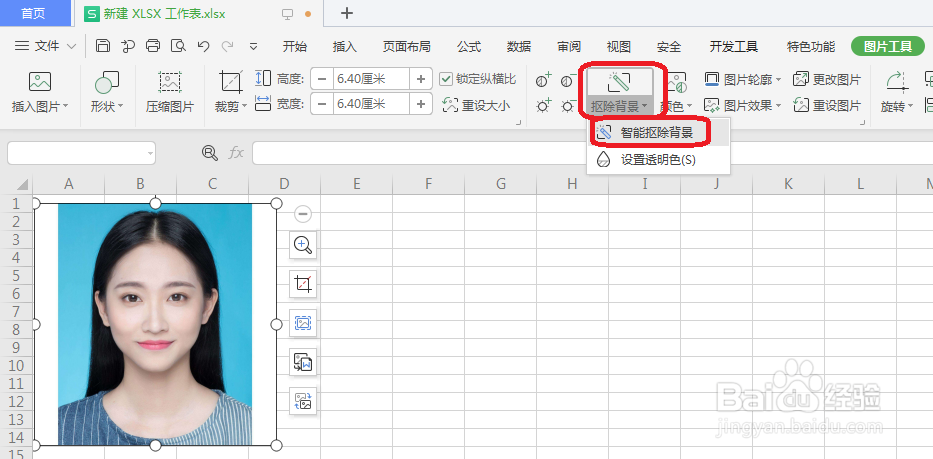
5、这时就会弹出一个抠除背景的对话框,再按照下图所示的1-2-3-4的顺序依次鼠标单击 基础抠图-照片左上角-照片右下角-完成抠图
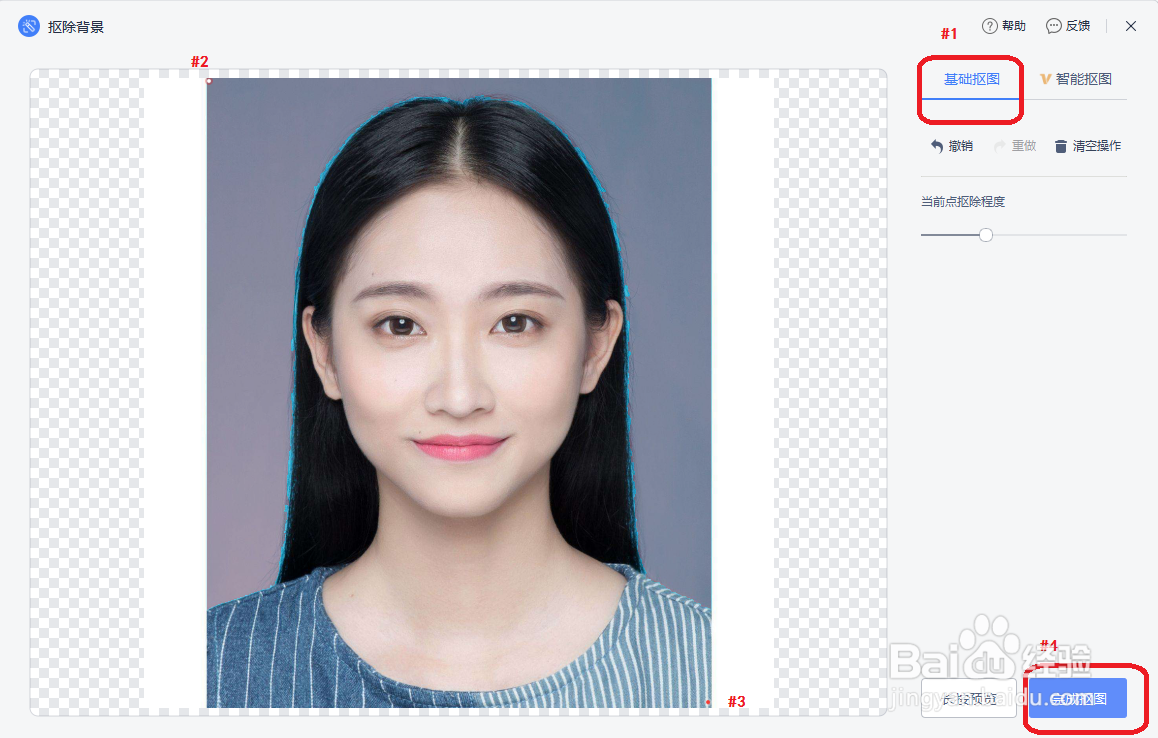
6、这时候会发现照片的背景色没有了,再单击照片,再单击 开始-填充背景色-选择你要的颜色,我这里选的是红色。如下图所示。
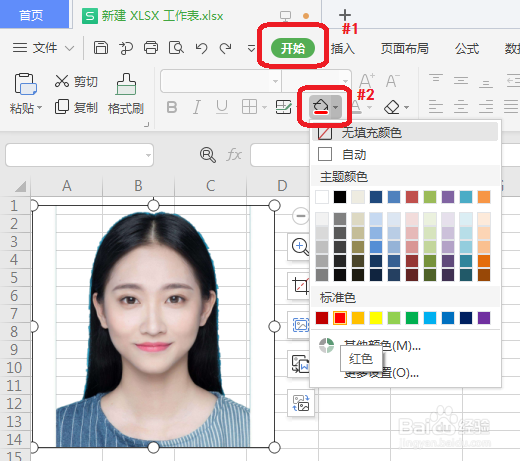
7、这样我们的证件照的背景色就被改成红色了,如下图所示。
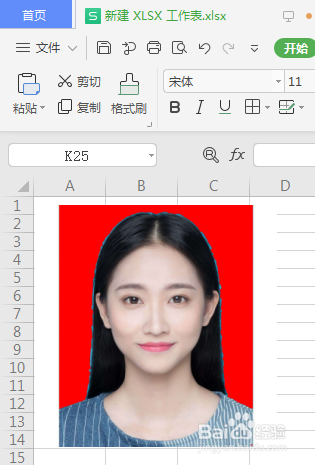
声明:本网站引用、摘录或转载内容仅供网站访问者交流或参考,不代表本站立场,如存在版权或非法内容,请联系站长删除,联系邮箱:site.kefu@qq.com。
阅读量:49
阅读量:49
阅读量:165
阅读量:47
阅读量:128